使用EaseUSTodo PCTrans Crack的風險與危險
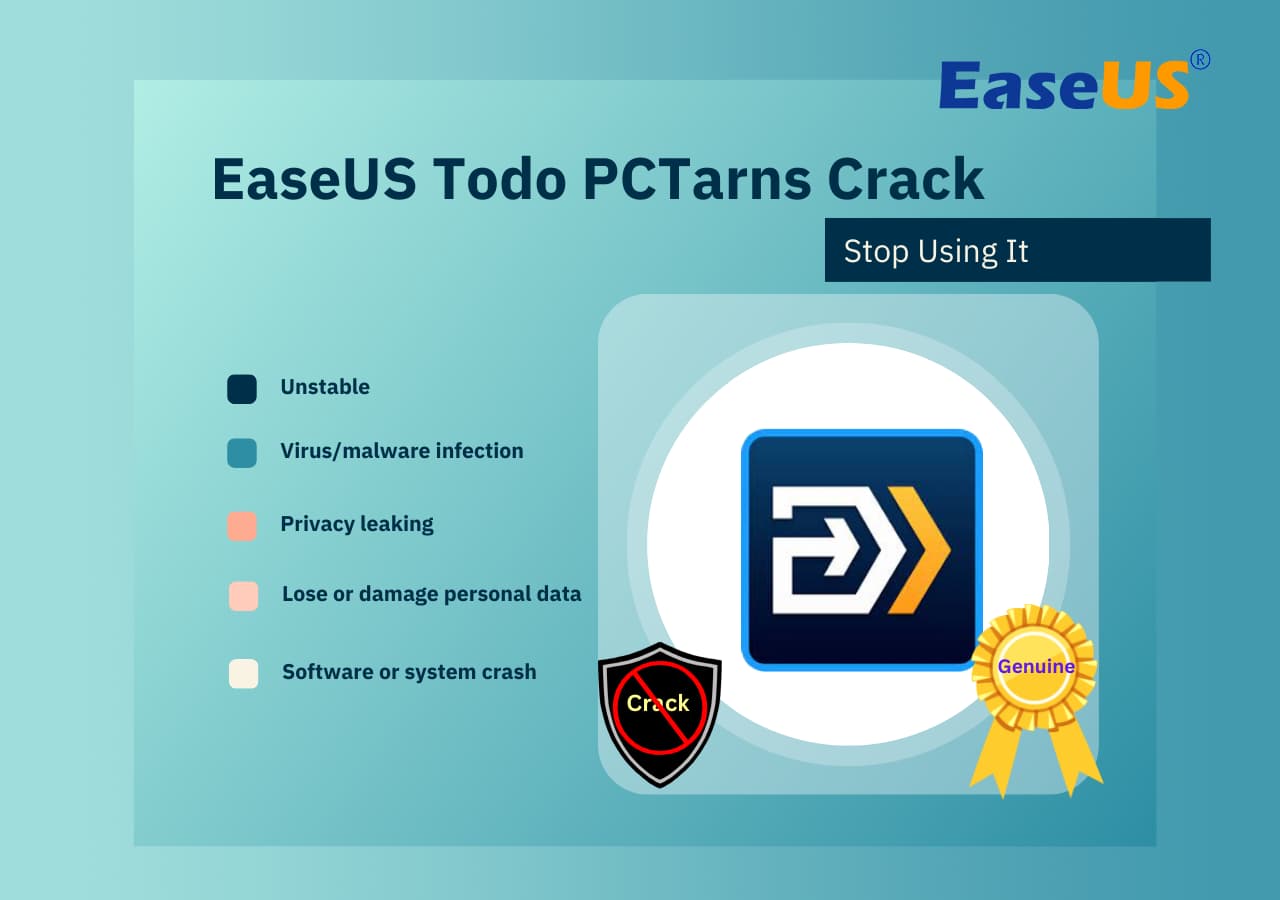
任何請求EaseUSTodo PCTrans 破解、序號或金鑰產生器的人都應該意識到使用 warez 的風險:
| 使用EaseUSTodo PCTrans Crack 的優點 | 逐步故障排除 |
|---|---|
|
|
EaseUSTodo PCTrans 許可證密鑰官方 VS 破解
您需要知道,使用EaseUSTodo PCTrans 破解版時,您承擔的風險遠大於您獲得的好處。以下是EaseUSTodo PCTrans 正式版與破解序號的比較。
閱讀完表格後,我們相信您可以輕鬆看出下載和使用EaseUSTodo PCTrans破解版並不是一個明智的選擇。
| 比較 | 正式版 | 破解版 |
|---|---|---|
| 完全轉移 | 是的 | 不 |
| 無病毒 | 是的 | 不 |
| 資訊外洩 | 不 | 是的 |
| 技術支援和遠端諮詢 | 是的 | 不 |
| 終身免費升級 | 是的 | 不 |
| 30天退款 | 是的 | 不 |
| 合法且受保護 | 是的 | 不 |
停止使用EaseUSTodo PCTrans 破解
雖然破解版軟體可以幫您儲存省下不少錢,但它給您、您的朋友和家人帶來的危害遠大於好處。別再試著像EaseUSTodo PCTrans 破解版線上那樣嘗試破解版檔案傳輸軟體了。
當您已經在電腦上下載或安裝了破解的軟體時,請執行以下操作:
- 1.關閉或結束執行破解版軟體的任務。
- 2.立即開啟並執行防毒軟體軟體。
- 3. 卸載破解程式軟體並清理裝置中的所有可疑檔案。
- 4. 前往軟體官方網站下載目標軟體的正版,立即保護您的財產。
在這裡,我們將在下一部分中為您提供官方訪問權限,以幫助您下載EaseUSTodo PCTrans Professional,以便在您的電腦上進行安全檔案傳輸和隱私保護。
免費下載並取得官方EaseUSTodo PCTrans 許可證代碼
我們強烈建議您不要使用盜版版本,而是使用正版EaseUSTodo PCTrans/pc-transfer-軟體/pctrans-pro.html 將資料、應用程式和帳戶設定從一個電腦轉移到另一個 {g_s570、Pista、P8、Pista、Pista、Pista、Pista、Pista、Pista、Pista、Pista 2016、2012、2008、2003。
EaseUS待辦事項 PCTrans主要特色:
- 在兩台電腦之間傳輸資料
透過網路連線將應用程式、資料、帳戶和設定轉移到另一個電腦。您可以在 Windows 10 中使用 WiFi 在兩台筆記型電腦之間共用檔案。
- 無需重新安裝即可移動本機應用程式
涵蓋最常用的程序,例如 Microsoft Office、Adobe軟體、Google Chrome 和 Steam 遊戲。支援在硬碟分割區之間複製已安裝的程式。例如,將程式從 C 碟複製到 D 碟。
- 透過備份和復原進行傳輸
當網路斷網時,透過備份和復原功能將檔案從來源電腦傳輸到目標電腦。建立文件、程式和帳戶的鏡像。
如何使用EaseUSTodo PCTrans 將檔案從一個電腦傳輸到另一個電腦
現在,下載並啟動EaseUSTodo PCTrans。然後,請按照以下步驟,了解如何透過簡單的點擊輕鬆地將檔案從一個電腦傳輸到另一個電腦。
步驟 1.在兩台筆記型電腦上安裝並開啟EaseUSTodo PCTrans。
步驟 2.在資料傳輸標籤中,設定選擇正確的傳輸方向:
- 在舊筆記型電腦上,選擇「這是舊電腦」。
- 在新的筆記型電腦上,選擇「這是新的電腦」。

步驟3.在兩台筆記型電腦上選擇“直接傳輸”,然後按一下“下一步”繼續。

步驟 4.在新的筆記型電腦上,選擇“網路”,然後點擊“下一步”繼續。這將自動掃描舊的筆記型電腦。 (請確保兩台電腦連接到同一個區域網路。)

步驟5.選擇目標筆記型電腦並點選「連線」。然後,需要一些時間來掃描和分析舊筆記型電腦中的資料。

步驟6.最後,在新的電腦上,選擇要傳輸的檔案。然後點擊“傳輸”開始。

如果您喜歡這款令人驚嘆的電腦間資料傳輸軟體工具,請與更多朋友線上分享此工具:
停止使用EaseUSTodo PCTrans 破解版,支援正版
EaseUSTodo PCTrans 是一種高效且用戶友好的電腦資料傳輸實用程序,可將檔案、資料夾、程式和帳戶遷移到新的電腦或硬碟,並提供完整的解決方案。
對於正在尋找EaseUSTodo PCTrans 破解版或EaseUSTodo PCTrans 註冊機的用戶,請停止使用,並使用官方授權碼。讓我們一起打擊盜版,捍衛支援正版。
關於EaseUS的常見問題 Todo PCTrans
這裡列出了一些關於使用EaseUSTodo PCTrans 進行檔案傳輸的相關問題,如果您有興趣的話可以在這裡尋找答案:
1. 我可以免費獲得EaseUSTodo PCTrans嗎?
若要免費取得EaseUSTodo PCTrans,您可以直接存取前往其產品頁面並免費下載。請按照此連結操作,免費下載EaseUSTodo PCTrans 。
2.EaseUSTodo PCTrans 是什麼?
EaseUSTodo PCTrans 是一款可靠的 Windows電腦傳輸軟體,由EaseUS軟體提供,旨在幫助電腦和筆記型電腦所有者在電腦之間高效地傳輸他們的個人檔案、已安裝的應用程式,甚至是他們的帳戶 {g_s551。
除此之外,您還可以利用這個軟體完成以下任務:
- 將電腦個遊戲移至另一個新的電腦或新磁碟
- 將檔案從 C 盤傳輸到 D 盤
- 將已安裝的程式遷移到新的 SSD 或新的電腦
- 釋放系統 C: 驅動器
- 清理大文件
- 尋找 Windows 產品金鑰等
3. 如何將我的電腦內容移到另一個電腦?
- 在兩台電腦上執行EaseUSTodo PCTrans。
- 透過EaseUSPCTransfer軟體連接兩台電腦。
- 選擇您的電腦上的內容 - 檔案、應用程式或設定。
- 確認並點選「轉移」即可開始將資料從電腦移轉到電腦。
這篇文章對你有幫助嗎?
相關文章
-
![author icon]() Agnes/2025-03-14
Agnes/2025-03-14 -
Windows Server 中解除安裝程式的 3 個技巧【2026 更新】
![author icon]() Gina/2025-12-31
Gina/2025-12-31 -
![author icon]() Gina/2025-03-14
Gina/2025-03-14 -
將 Office/Outlook 或其他程式移至新 HDD/SSD
![author icon]() Agnes/2025-03-14
Agnes/2025-03-14
關於EaseUS Todo PCTrans
EaseUS Todo PCTrans支援電腦之間互傳設定、應用程式和資料。全面升級電腦時,無痛搬家的最佳選擇,省去重灌的時間。
